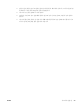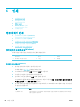HP PageWide MFP P77740-60 series-User's Guide
—
없음: 스테이플 작업을 하지 않습니다.
—
왼쪽에 스테이플 1개: 용지 왼쪽 상단에 스테이플 작업을 합니다.
—
오른쪽에 스테이플 1개: 용지 오른쪽 상단에 스테이플 작업을 합니다.
c. 출력함 - 자동으로 선택: 프린터가 스테이플링을 위해 상단 출력함으로 작업을 출력합니다. 다
른 모든 작업은 하단 출력함으로 보내집니다.
d. 출력함 - 상단 출력함: 프린터가 스테이플링을
지원
하는 작업을 상단 출력함으로 내보냅니다.
스테이플 작업을 할 필요는 없습니다. 다른 모든 작업은 하단 출력함으로 보내집니다.
6. 용지/품질 탭에서 용지 종류 옆의 팝업 메뉴를 클릭합니다.
용지(일반 용지, 레터헤드, 양식 용지, 천공 용지, 봉투, 사진 용지, 레이블 등)에 적합한 인쇄 옵션을
설정합니다. 인쇄 옵션에는 크기, 종류, 용지함, 인쇄 해상도, 자동 조정 등이 포함됩니다.
인쇄 대화 상자에 옵션이 보이지 않으면 자세히 보기를 클릭합니다.
7. 인쇄 (을)를 클릭합니다.
참고: 인쇄 후에 모든 특수 용지(봉투 또는 사진 용지)를 제품에서 제거합니다.
인쇄 바로 가기를 설정하려면(Windows)
1. 소프트웨어 프로그램의 파일 메뉴에서 인쇄를 누릅니다.
2. 링크 또는 버튼을 클릭하여 속성 대화 상자를 엽니다
소프트웨어 애플리케이션에 따라 이 링크 또는 버튼의 이름은 속성 , 옵션, 프린터 설정, 프린터 등
록 정보, 프린터 또는 기본 설정 지정입니다.
3. 인쇄 바로 가기 탭을 클릭합니다.
4. 기존 바로 가기를 기준으로 선택합니다.
참고: 화면 오른쪽에서 설정을 조정하기 전에 항상 바로 가기를 선택하십시오. 설정을 조정한 다
음 바로 가기를 선택하면 모든 조정 사항이 사라집니다
.
5. 새로운 바로 가기에 대한 인쇄 옵션을 선택합니다.
6. 다른 이름으로 저장 버튼을 클릭합니다.
7. 바로 가기 이름을 입력하고 확인 버튼을 클릭합니다.
인쇄 사전 설정을 지정하려면(OS X)
1. 소프트웨어 프로그램의 파일 메뉴에서 인쇄를 누릅니다.
2. 사용 중인 프린터가 선택되었는지 확인합니다.
3. 사전 설정 팝업 메뉴에서 기본 설정을 선택합니다.
4. 현재 설정을 사전 설정으로 저장을 클릭합니다.
5. 사전 설정의 이름을 입력하고 이 프린터만 해당 또는 모든 프린터에 대해 저장합니다.
컬러를 조정 또는 관리하려면
프린터 드라이버 소프트웨어에서 설정을 변경하여 제품의 인쇄 출력물 색상을 조정합니다.
●
인쇄 작업에 대하여 사전 설정된 색상 테마를 변경해보십시오.
KOWW 컴퓨터에서 인쇄
63